如何利用用Excel制作倒计时器和抽签器实例教程
办公教程导读
收集整理了【如何利用用Excel制作倒计时器和抽签器实例教程】办公软件教程,小编现在分享给大家,供广大互联网技能从业者学习和参考。文章包含428字,纯文字阅读大概需要1分钟。
办公教程内容图文
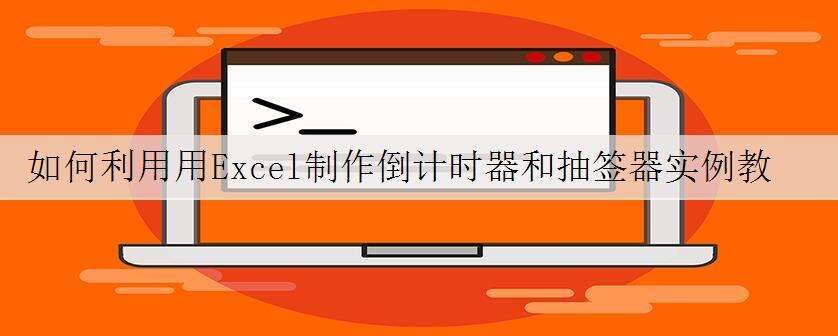
Excel是很实用的办公表格,掌握了Excel表格的使用,可以很轻松的处理数据,制作一些实用的功能,比如倒计时、抽签器。今天跟小Q来学习用Excel制作倒计时器和抽签器吧。
Excel倒计时器
用Excel制作倒计时很简单,只需要用到一个公式,就能制作出倒计时,可以将重要的节日倒计时间都计算出来。
公式:=DATE(2019,9,13)-TODAY()&"天"
其中DATE部分的时间是可以自己设置的,填的是要倒计时的那个时间。
Excel抽签器
要用到抽签器?还要下载一个工具是不是很麻烦?直接打开Excel就能实现啦。这里需要利用两个公式来完成,炒鸡简单!
公式1:=RAND()
公式2:
=INDEX(A$3:A$14,rank(B3,B$3:B$14))
步骤1:在随机数中输入公式1,先计算出随机数。
步骤2:计算出随机数后,在抽签结果中输入公式2即可计算出抽签的结果。
学会制作倒计时和抽签器了?快自己制作一个试试吧!
办公教程总结
以上是为您收集整理的【如何利用用Excel制作倒计时器和抽签器实例教程】办公软件教程的全部内容,希望文章能够帮你了解办公软件教程如何利用用Excel制作倒计时器和抽签器实例教程。
如果觉得办公软件教程内容还不错,欢迎将网站推荐给好友。

